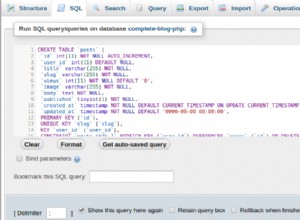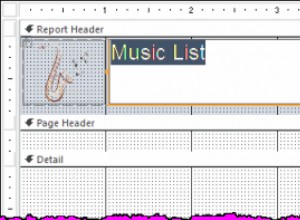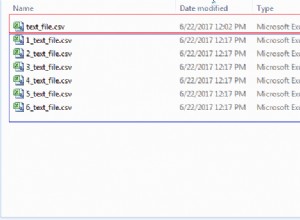Xin chào,
Tôi sẽ tiếp tục giải thích Kiến trúc SQL Server AlwaysOn là gì và Cài đặt từng bước trong loạt bài viết này.
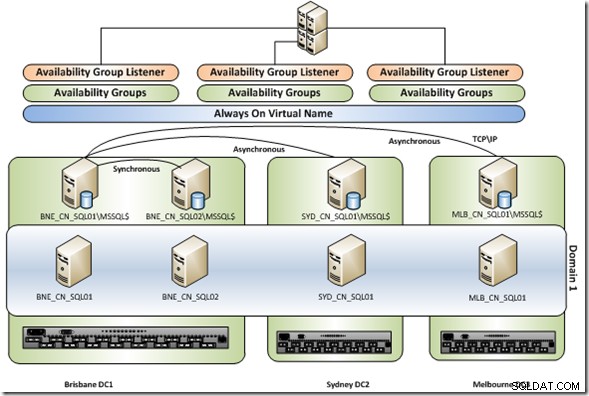
SQL Server AlwaysOn
Đọc bài viết trước của SQL Server AlwaysOn trước bài viết này.
Kiến trúc SQL Server AlwaysOn (Nhóm khả dụng) và Cài đặt từng bước -2
Cài đặt Nhóm Luôn sẵn sàng
Như trong bài viết trước Khi tất cả các bước đã hoàn tất, hãy nhấp chuột phải vào Nhóm sẵn có để theo dõi Bản sao tính khả dụng , Cơ sở dữ liệu sẵn có, và Trình nghe nhóm khả dụng qua Object Explorer và chọn Hiển thị trang tổng quan như sau.
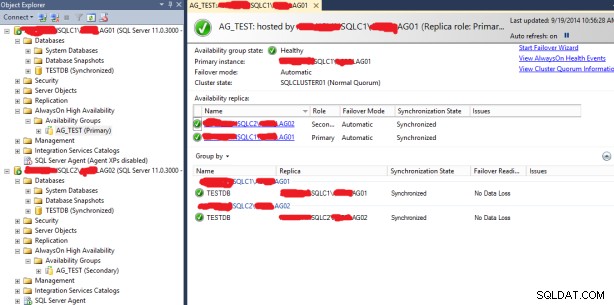
Như đã thấy từ Bảng điều khiển ở trên, SQLC1 là Phiên bản chính, SQLC2 Phiên bản thứ cấp và Chế độ chuyển đổi dự phòng là Tự động và không có vấn đề gì với đồng bộ hóa.
Tôi sẽ làm một ví dụ trong TESTDB của chúng tôi cho AlwaysOn rằng nó sẽ chèn dữ liệu và đồng bộ hóa với phía Phụ. Hãy bắt đầu thực hiện các bước sau.
use TESTDB create table TestTable( col1 int identity(1,1) not null, col2 datetime null ) use TESTDB alter table TestTable add constraint DF_TestTable_col2 default (getdate()) for col2 go use TESTDB set nocount on go while 1=1 begin insert TestTable values(default) waitfor delay '00:00:05' end
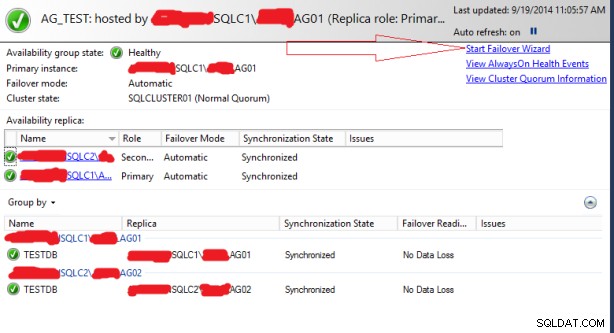
Trong khi chèn dữ liệu vào SQLC1 là chính, khi chúng tôi truy vấn từ SQLC2 như bên dưới, dữ liệu đồng bộ hóa với SQLC2 gần như ngay lập tức. Đóng góp quan trọng nhất trong đồng bộ hóa thời gian thực này là thực tế là các máy chủ nằm cạnh nhau trên cùng một khối trong Mạng và không có sự kiện chờ nào trong mạng.

Trong SQL Server AlwaysOn, chúng tôi đã chỉ ra rằng dữ liệu được đồng bộ hóa với Hệ thống phụ ngay lập tức. Bây giờ chúng ta hãy thực hiện chuyển đổi dự phòng thủ công và xem trường hợp Chuyển đổi dự phòng. Bạn có thể sử dụng phương pháp này trong quá trình bảo trì máy chủ, v.v. trong bất kỳ quá trình bảo trì nào trên máy chủ chính.
Chạy Bắt đầu trình hướng dẫn chuyển đổi dự phòng như sau từ bảng điều khiển AlwaysOn. Kiểm tra lần cuối trước khi khởi động SQLC1 ở trạng thái Chính, SQLC2 ở trạng thái Phụ.
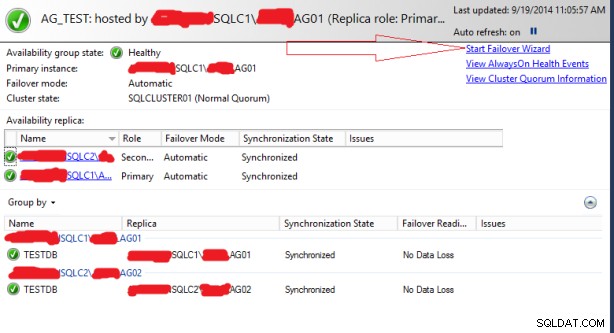
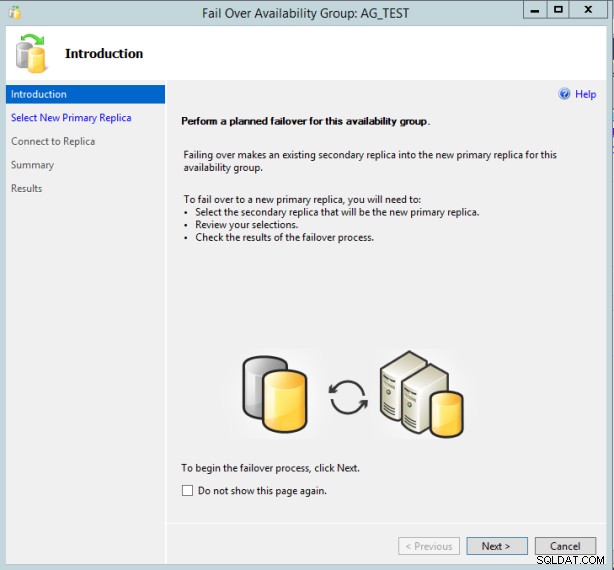
Trong trường hợp của chúng tôi, vì SQLC1 là chính và SQLC2 là phụ, hãy chọn và kết nối phụ như sau.
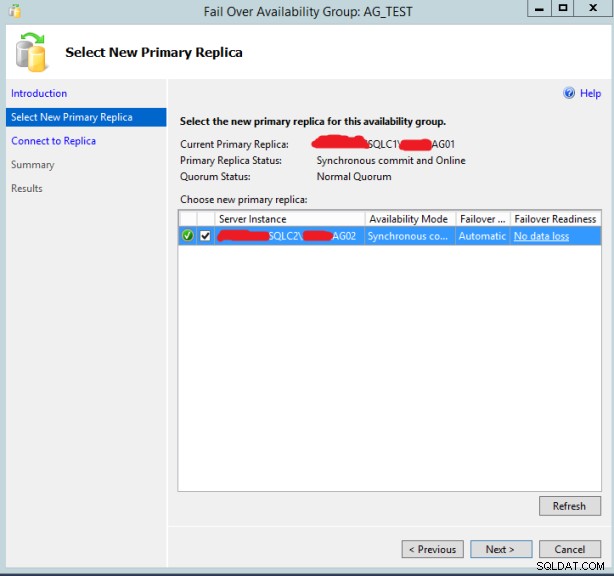
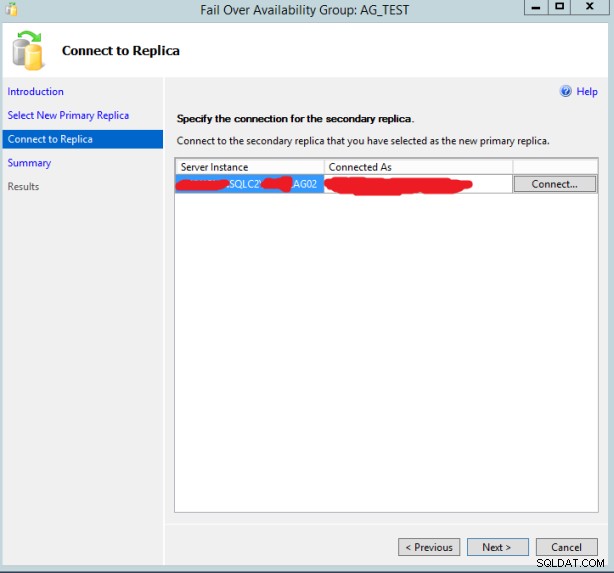
Nhấp vào Tiếp theo trong bước này.
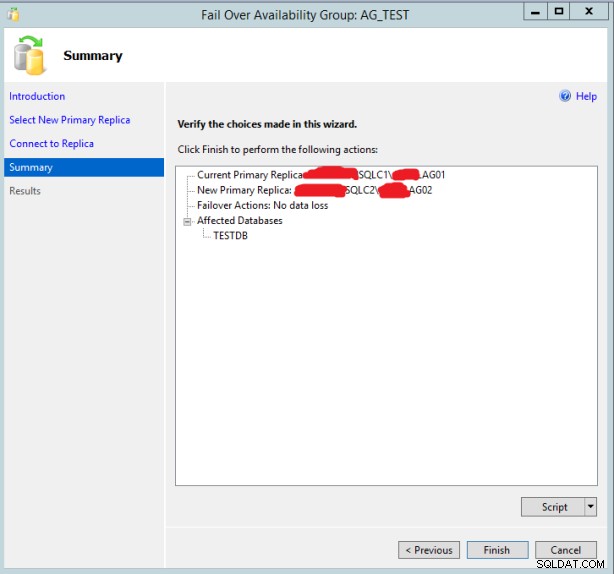
Đã bắt đầu chuyển đổi dự phòng thủ công.
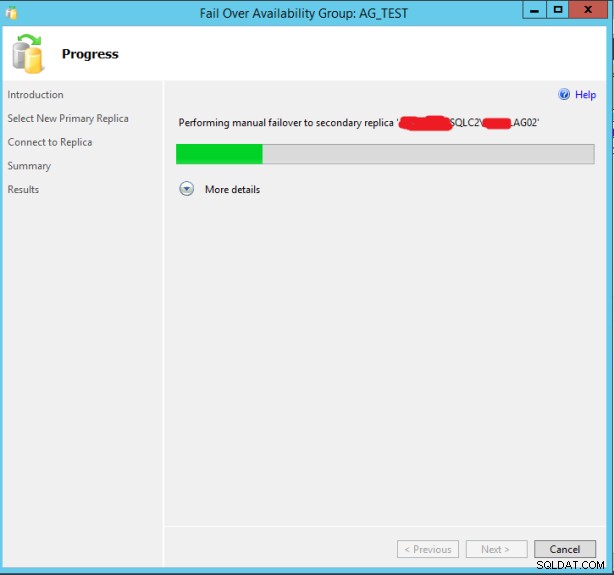
Chuyển đổi dự phòng thủ công đã hoàn tất thành công.
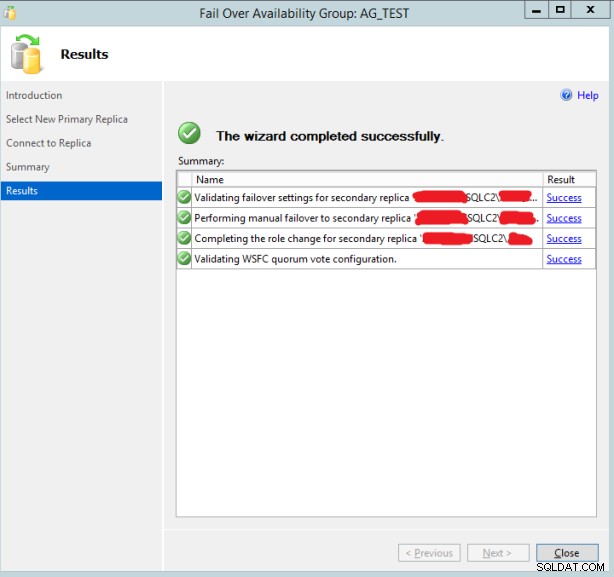
SQLC1 hiện ở trạng thái Phụ và SQLC2 ở trạng thái Chính như sau.

Khi tên hoặc IP của trình nghe AlwaysOn được sử dụng, Quá trình chuyển đổi dự phòng này xảy ra trong vài giây, do đó, nó không đáng chú ý lắm và thời gian ngừng hoạt động trong ứng dụng sẽ là tối thiểu.
Bạn có thể truy cập các bài đăng Tiếp theo liên quan đến Cài đặt SQL Server Always On bằng liên kết sau.
Kiến trúc SQL Server AlwaysOn và Cài đặt từng bước -4 Các bước thêm và loại bỏ cơ sở dữ liệu